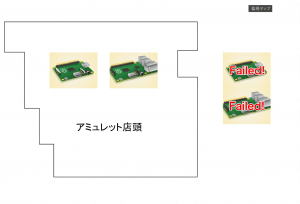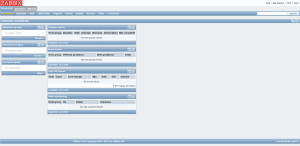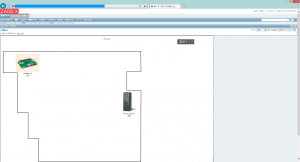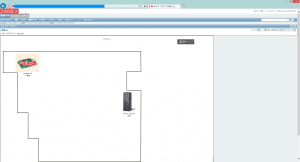アイコン表示でコンピュータの状態を分かりやすく
オフィスに設置されているルータやサーバが落ちてしまったり、何らかの原因で通信不能になったりして困った経験はないでしょうか? 特にゲートウェイ(ネットワークの玄関口)が停止してしまうと、そのネットワークに繋がっているネットワーク全体に影響が出てしまい非常に困ります。機械の故障や通信の断絶が起きてしまった時に、それをいち早く復旧させるためには日頃から「監視」を行うことが1つの有効な対策になります。監視を行うことで素早く異常を検知したり、原因の特定ができるようになります。
この記事では、そういった「ひと目見て状態がわかる」監視を行うためのツールの1つであるZabbixを紹介します。
取り組みイメージ
Zabbixを使って、Raspberry Piをサーバに見立てた死活監視(サーバが生きているかどうか)を監視します。もしサーバが何らかの理由で落ちてしまった場合は、「Failed!」の表示でひと目でそれがわかるようにします。
Zabbixのいいところ
ほぼWebベースで設定をしていくことができます。拡張性も高く、深く入り込んでいけば細かいカスタマイズできます。
使ったもの
- Raspberry Pi
- Zabbixサーバ
- Webブラウジング用PC
Zabbixのインストール手順
Zabbixのインストール手順は概ね以下の通りです。(RedHat系OSの場合)
$ wget http://repo.zabbix.com/zabbix/2.2/rhel/6/x86_64/zabbix-release-2.2-1.el6.noarch.rpm
yumコマンドでパッケージをインストールします。
# yum localinstall zabbix-release-2.2-1.el6.noarch.rpm
# yum install zabbix zabbix-web zabbix-web-mysql zabbix-web-japanese zabbix-server zabbix-server-mysql
MySQLサーバを起動して、ログインします。
# /etc/init.d/mysqld start
# mysql
”zabbix”データベースを作成し、zabbixユーザに操作権限を付与します。
> mysql > create database zabbix character set utf8;
> mysql > grant all privileges on zabbix.* to ‘zabbix’@’localhost’ identified by ‘******’;(*の部分は任意のパスワードに置き換えて下さい)
“zabbix”データベースにデータを流し込みます。
# cd /usr/share/doc/zabbix-server-mysql-2.2.9/create
> mysql zabbix < schema.sql
> mysql zabbix < images.sql
> mysql zabbix < data.sql
設定ファイルを変更します。
# cd /etc/zabbix/web
# vi zabbix.conf.php
→$DB[“PASSWORD”]の項目をmysqlで設定したパスワードに変更
# vi zabbix_server.conf
→DBPasswordの項目をmysqlで設定したパスワードに変更
実際に使ってみると…
正常時のスクリーンショットを見ると、以下のように「正常」で動いています。
ところが、電源を落として見ると…異常時のスクリーンショットでは「障害」の文字が!Pingが届いていないことが「ひと目でわかる」ようになっています!
今回は店頭にRaspberry Piを設置して、実際に障害が発生したことを検知できるデモ環境を作ってみました。
Webブラウザが搭載されているデバイスがあれば、いつでもどこでもコンピュータの状態を確認できますね。
今週4/27(月)〜5/8(金)まで監視デモ環境を展示しています。お気軽にお立ち寄り下さい。